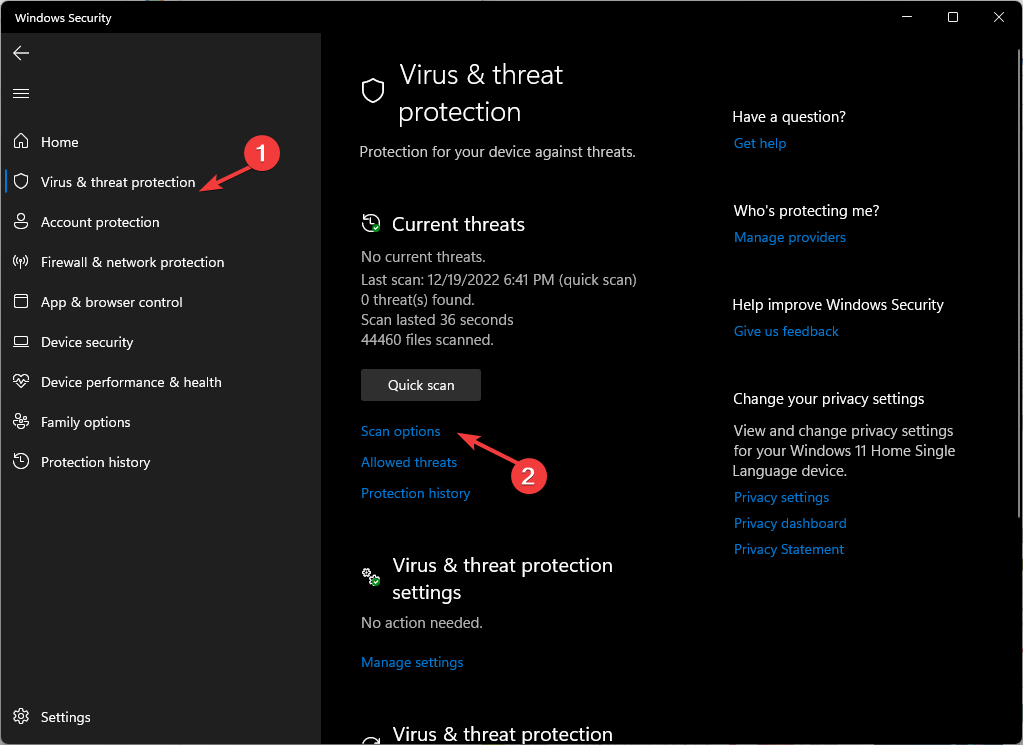- הקווים הירוקים במחשב הנייד של Windows 10 יופיעו בדרך כלל עקב מנהלי התקני GPU מיושנים.
- תוכל לפתור בעיה זו על ידי עדכון מנהלי ההתקנים שלך באמצעות תוכנת עדכון מנהלי התקנים מיוחדת.
- בדוק אם התצוגה במחשב הנייד שלך אינה מכילה חומרה מכיוון שהיא אחת הסיבות הנפוצות לבעיה זו.
- אם אתה מקבל קווים אופקיים על צג ב- Windows 10, הפתרונות ממדריך זה אמורים להיות מסוגלים לעזור לך.

תוכנה זו תתקן שגיאות נפוצות במחשב, תגן עליך מפני אובדן קבצים, תוכנות זדוניות, כשל חומרה ותייעל את המחשב האישי שלך לביצועים מרביים. תקן בעיות במחשב והסר וירוסים כעת בשלושה שלבים פשוטים:
- הורד את כלי התיקון למחשב Restoro שמגיע עם טכנולוגיות פטנט (פטנט זמין פה).
- נְקִישָׁה התחל סריקה כדי למצוא בעיות של Windows שעלולות לגרום לבעיות במחשב.
- נְקִישָׁה תיקון הכל כדי לפתור בעיות המשפיעות על אבטחת המחשב וביצועיו
- Restoro הורדה על ידי 0 קוראים החודש.
הקו הירוק האופקי במחשב הנייד של Windows 10 יכול להופיע בגלל כמה סיבות. אמנם בעיית החומרה בתצוגה שלך היא אפשרות, אך לעיתים בעיות הקו הירוק מופעלות גם בגלל מנהל התקן פגום.
כדי לפתור ביעילות את הבעיה, חשוב לקבוע אם הקו הירוק מתרחש עקב תקלה בתוכנה או תקלה בחומרה.
במאמר זה פירטנו כמה שלבים לפתרון בעיות שיעזרו לך לפתור ולתקן את הקו הירוק האופקי במחשב נייד Windows 10 בקלות.
כיצד אוכל לתקן את הקווים הירוקים במחשב נייד Windows 10?
1. עדכן את מנהל ההתקן של כרטיס המסך
מנהלי התקנים של כרטיס גרפי מיושן או פגום עלולים לגרום לבעיות הקשורות לתצוגה, כולל קווים ירוקים בחלקו העליון או התחתון של מסך המחשב הנייד. כדי לפתור את הבעיה, עדכן את מנהלי ההתקנים לתצוגה לגרסה האחרונה הזמינה.
אמנם אתה יכול לעדכן ידנית את מנהלי ההתקן של כרטיסי גרפיקה ממנהל ההתקנים, אך תוכנת עדכון מנהל ההתקן הגרפי כמו DriverFix יכולה להפוך את זה לבטוח וקל יותר.
 אם אתה גיימר, מפיק תמונות / וידאו, או שאתה מתמודד מדי יום עם תהליכי עבודה חזותיים אינטנסיביים, אתה כבר יודע את החשיבות של כרטיס המסך שלך (GPU).כדי לוודא שהכל מתנהל בצורה חלקה ולהימנע מכל סוג של שגיאות מנהל התקן של GPU, הקפד להשתמש בתיקייה מלאה עוזר לעדכון מנהלי התקנים שיפתור את הבעיות שלך בכמה לחיצות בלבד, ואנחנו ממליצים בחום DriverFix.בצע את הצעדים הפשוטים הבאים לעדכון בטוח של מנהלי ההתקן שלך:
אם אתה גיימר, מפיק תמונות / וידאו, או שאתה מתמודד מדי יום עם תהליכי עבודה חזותיים אינטנסיביים, אתה כבר יודע את החשיבות של כרטיס המסך שלך (GPU).כדי לוודא שהכל מתנהל בצורה חלקה ולהימנע מכל סוג של שגיאות מנהל התקן של GPU, הקפד להשתמש בתיקייה מלאה עוזר לעדכון מנהלי התקנים שיפתור את הבעיות שלך בכמה לחיצות בלבד, ואנחנו ממליצים בחום DriverFix.בצע את הצעדים הפשוטים הבאים לעדכון בטוח של מנהלי ההתקן שלך:
- הורד והתקן את DriverFix.
- הפעל את התוכנה.
- המתן ש- DriverFix יאתר את כל מנהלי ההתקן הפגומים שלך.
- היישום יציג כעת את כל מנהלי ההתקנים שיש להם בעיות, ועליך רק לבחור את אלה שתרצה לתקן.
- המתן שהאפליקציה תוריד ותתקין את מנהלי ההתקנים החדשים ביותר.
- איתחול במחשב האישי שלך כדי שהשינויים ייכנסו לתוקף.

DriverFix
שמור על GPU על שיאי הביצועים שלהם מבלי לדאוג למנהלי ההתקן שלה.
בקר באתר
הצהרת אחריות: יש לשדרג תוכנית זו מהגרסה החינמית על מנת לבצע פעולות ספציפיות.
2. עדכן את ה- BIOS
- לחץ על מקש Windows, והקלד cmd.
- לחץ לחיצה ימנית על שורת הפקודה ובחר הפעל כמנהל.

- בחלון שורת הפקודה, הקלד את הפקודה הבאה ולחץ על Enter:
bios wmic מקבלים גרסת סמביוסביוס - הפקודה לעיל תציג את BIOS או UEFI קושחה המותקנת במחשב האישי שלך.
- ברגע שיש לך את גרסת ה- BIOS, פתח את אתר ה- OEM של המחשב הנייד שלך.
- בקר במרכז ההורדות והזן את פרטי המחשב הנייד שלך.

- בדף ההורדה, בדוק אם יש לך עדכון BIOS זמין למחשב הנייד שלך.
- הורד את ה- BIOS ואת הקובץ וחלץ את קובץ ה- Zip.
- פתח את הקובץ readme.txt ופעל לפי ההוראות לעדכון ה- BIOS.
יש לנו מדריך מפורט בנושא כיצד לעדכן את ה- BIOS ב- Windows 10 שאליו תוכלו להתייחס למידע נוסף. לאחר עדכון ה- BIOS, בדוק אם קווים ירוקים במחשב הנייד Windows 10 נעלמים.
3. בדוק אם יש בעיות חומרה

- אתה יכול לבדוק אם הקו הירוק האופקי של מסך המחשב הנייד שלך נובע מבעיות חומרה בתצוגה שלך או תקלה בתוכנה על ידי אתחול ל- BIOS שלך.
- לשם כך, כבה את המחשב האישי שלך.
- לאחר מכן לחץ על לחצן ההפעלה להפעלה. התחל ללחוץ על F2 / Del / F10 / F12 מפתח בהתאם ליצרן המחשב הנייד שלך גישה ל- BIOS ב- Windows 10. עיין במדריך למשתמש של המחשב הנייד למידע נוסף על אופן הכניסה ל- BIOS.
- לאחר ה- BIOS, בדוק אם הקו הירוק האופקי גלוי. אם זה לא נראה, צא מ- BIOS, הפעל מחדש את המחשב כרגיל והמשיך בצעדים האחרים שלהלן.
הפעל סריקת מערכת כדי לגלות שגיאות אפשריות

הורד את Restoro
כלי לתיקון מחשב

נְקִישָׁה התחל סריקה כדי למצוא בעיות ב- Windows.

נְקִישָׁה תיקון הכל כדי לפתור בעיות עם טכנולוגיות פטנט.
הפעל סריקת מחשב באמצעות כלי התיקון Restoro כדי למצוא שגיאות הגורמות לבעיות אבטחה ולהאטות. לאחר השלמת הסריקה, תהליך התיקון יחליף קבצים פגומים בקבצי ורכיבי Windows חדשים.
קו אופקי ירוק גלוי ב- BIOS מרמז על כשל חומרת תצוגה אפשרי. נסה להחליף את ה- LCD שלך על ידי פנייה ליצרן המחשב הנייד שלך.
בנוסף, נסה לחבר את המחשב הנייד שלך לצג תצוגה משני. בדוק אם הקו האופקי הירוק מופיע גם בצג המשני שלך. אם לא, ייתכן שתצטרך להחליף את תצוגת המחשב הנייד שלך כדי לפתור את הבעיה.
4. בצע החזרת מנהל התקן לתצוגה
- לחץ על מקש Windows + R כדי לפתוח את Run.
- סוּג devmgmt.msc ולחץ בסדר כדי לפתוח את מנהל ההתקנים.

- במנהל ההתקנים, הרחב את ה- מתאמי תצוגה סָעִיף.
- לחץ לחיצה ימנית על מתאם התצוגה הנוכחי שלך.
- בחר נכסים.

- פתח את ה נהג בכרטיסייה בחלון מאפיינים.
- לחץ על להחזיר נהג לַחְצָן. דלג לשלב הבא אם האפשרות אפורה.

- בצע את ההוראות שעל המסך כדי להחזיר את מנהל ההתקן לתצוגה.
לאחר השלמת ההחזרה, אתחל את המחשב ובדוק אם הקווים הירוקים במחשב הנייד Windows 10 נעלמו.
5. התקן מחדש את מנהל ההתקן לתצוגה
- פתח את ה מנהל התקן.
- ב מנהל התקן, הרחב את מתאם תצוגה סָעִיף.
- לחץ לחיצה ימנית על מתאם התצוגה הנוכחי שלך ובחר הסר את ההתקנה של ההתקן.
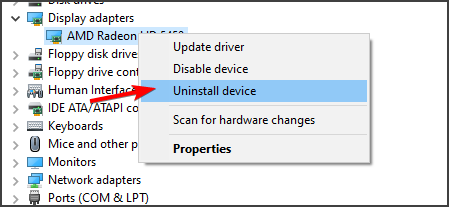
- בדוק את הקופסא מחק את תוכנת מנהל ההתקן עבור התקן זה.
- נְקִישָׁה הסר התקנה כדי לאשר את הפעולה.

- לאחר הסרת ההתקנה, אתחל את המחשב.
לאחר ההפעלה מחדש, Windows תתקין מחדש את מנהל ההתקן הנדרש עבור מתאם התצוגה שלך. לאחר שתסיים, בדוק אם הקווים הירוקים מופיעים במחשב הנייד Windows 10 שלך.
6. התקן עדכוני Windows ממתינים
- לחץ על מקש Windows + I לפתוח הגדרות.
- לך ל עדכון ואבטחה.

- הורד והתקן את כל העדכונים הממתינים.

- לאחר ההתקנה, הפעל מחדש את המחשב ובדוק אם קיימים שיפורים.
הקווים הירוקים במחשב הנייד של Windows 10 מתרחשים בדרך כלל עקב מנהלי התקנים של כרטיס המסך המיושן. אם הבעיה נמשכת לאחר עדכון מנהל ההתקן, בדוק אם התצוגה במחשב הנייד שלך אינה מכילה חומרה.
האם הפתרונות שלנו עבדו בשבילך? אם הם עשו זאת, יידע אותנו בתגובות למטה.
 עדיין יש לך בעיות?תקן אותם בעזרת הכלי הזה:
עדיין יש לך בעיות?תקן אותם בעזרת הכלי הזה:
- הורד את כלי התיקון למחשב זה דורג נהדר ב- TrustPilot.com (ההורדה מתחילה בעמוד זה).
- נְקִישָׁה התחל סריקה כדי למצוא בעיות של Windows שעלולות לגרום לבעיות במחשב.
- נְקִישָׁה תיקון הכל כדי לפתור בעיות עם טכנולוגיות פטנט (הנחה בלעדית לקוראים שלנו).
Restoro הורדה על ידי 0 קוראים החודש.